조직의 정책으로 인해 이 작업을 완료할 수 없습니다.
일부 사용자는 Microsoft Outlook(Microsoft Outlook) 을 사용하는 동안 하이퍼링크를 열지 못하는 문제에 직면하고 있습니다 . 볼 수 있는 오류 메시지는 다음과 같습니다.
Your organization’s policies are preventing us from completing this action for you. For more info, please contact your help desk
This operation has been cancelled due to restrictions in effect on this computer. Please contact your system administrator.
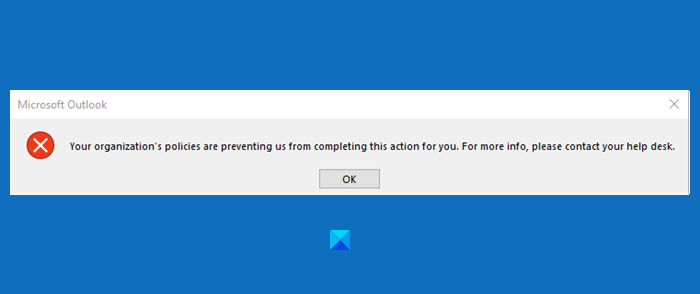
메시지는 사용 중인 Outlook(Outlook) 버전 에 따라 다를 수 있습니다 . Outlook 2007 및 2010에서는 "이 컴퓨터에 적용되는 제한 사항으로 인해 이 작업이 취소되었습니다."라는 오류가 표시될 수 있습니다. 시스템 관리자에게 문의하십시오” . (Please)그러나 솔루션은 동일하게 유지됩니다.
이 문제는 일반적으로 기본 브라우저를 사용하지 않을 때 발생합니다. 그러나 동일한 이유가 몇 가지 더 있으며 문제를 해결할 것입니다.
조직의 정책으로 인해 이 작업을 완료할 수 없습니다.
"귀하의 조직 정책으로 인해 이 작업을 완료할 수 없습니다." 오류를 해결하려면 다음 솔루션을 확인하십시오.
- (Make)Internet Explorer 를 선택 기능으로 제거하지 않았는지 확인 하십시오.
- Microsoft Edge(Set Microsoft Edge) 및 Outlook 을 기본 프로그램 으로 설정(Default Programs)
- 인터넷 영역(Reset Internet Zone) 및 IE 설정(IE Settings) 을 기본값으로 재설정
- Edge를 기본값으로 재설정
- (Set HTML)레지스트리 를 사용하여 (Registry)HTML 파일 연결을 설정합니다 .
Outlook 에서 하이퍼링크가 작동하지 않음
먼저 제안 사항을 살펴보고 어떤 것이 귀하에게 적용될 수 있는지 확인하십시오.
1] Internet Explorer(Internet Explorer) 를 선택 기능으로 제거하지 않았는지 확인하십시오.
Internet Explorer(removed Internet Explorer) 를 선택 기능 으로 제거 하지 않았는지 확인해야 합니다 .
이를 위해 제어판 (Control Panel ) 을 열고 프로그램(Programs) 및 Features > Turn Windows Features 켜기 또는 끄기를 클릭합니다. Internet Explorer 11 옵션이 선택되어 있는지 확인 하고, 그렇지 않으면 선택하고 확인을 클릭 합니다.(Ok.)
이렇게 하고 문제가 해결되는지 확인하십시오.
2] Edge(Set Edge) 및 Outlook 을 기본 프로그램 으로 설정(Default Programs)
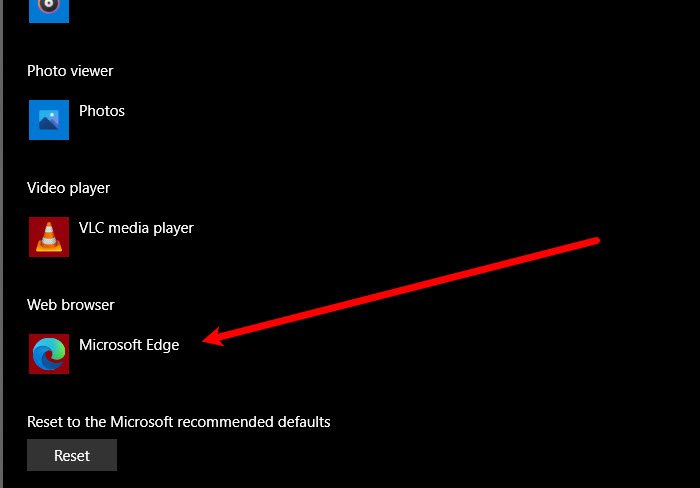
이 문제가 발생하면 Microsoft Edge 를 기본 프로그램으로 설정하여 문제를 해결해야 합니다.
또한 MsOutlook 을 모든 이메일 관련 서비스의 기본 프로그램으로 설정해야 합니다.
여러분이 따라야 할 단계가 있습니다. 이 프로세스는 모든 Windows 버전에서 유사합니다 .
제어판을 열고 기본 프로그램(Default Programs) > 기본 프로그램 설정(set your default programs) 을 클릭합니다 .
이제 기본 웹 브라우저(Web browser) 를 Microsoft Edge 로 설정하고 기본 이메일(Email) 클라이언트를 Outlook Express 로 설정 합니다.
이제 Microsoft Outlook 을 다시 시작하고 문제가 있는지 확인하십시오.
3] 인터넷 영역(Reset Internet Zone) 및 IE 설정(IE Settings) 을 기본값으로 재설정
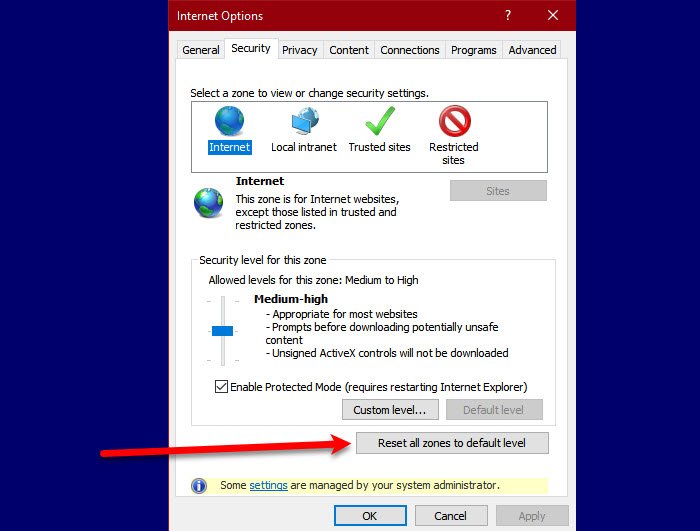
문제를 해결하려면 문제를 해결하기 위해 인터넷 영역 및 IE 설정 을 기본값으로 재설정해야 합니다.
인터넷 영역(Internet Zone) 을 재설정하려면 주어진 단계를 따르십시오.
- 시작 메뉴(Start Menu) 에서 Internet Explorer 를 실행 하고 창의 오른쪽 상단에서 설정(Settings) 아이콘을 클릭합니다 .
- Internet Options > Security > Reset all zones to default level. 클릭 합니다.
인터넷 영역(Internet Zone) 을 재설정한 후 IE 설정 을 기본값으로 재설정해야 합니다. 그렇게 하려면 주어진 단계를 따르십시오.
이를 위해 고급 (Advanced ) 탭을 유지 하고 " Internet Explorer 설정 재설정" (Reset Internet Explorer settings” ) 섹션 에서 재설정 을 클릭하십시오.(Reset )
마지막으로 문제가 지속되는지 확인합니다.
4] Edge를 기본값으로 재설정
브라우저 설정을 백업하고 Edge를 기본값으로 재설정(reset Edge to default) 하고 문제가 해결되는지 확인할 수도 있습니다.
5] 레지스트리 를 사용하여 (Registry)HTML(Set HTML) 파일 연결 설정
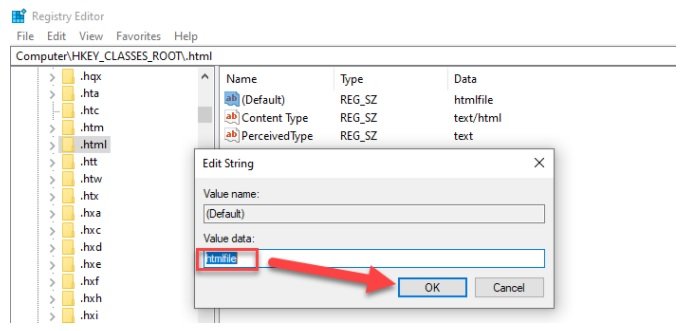
이 솔루션에서는 레지스트리를 약간 변경하지만 변경하기 전에 레지스트리를 백업해야 합니다.
검색 시작(Start Search) 상자 안에 " Regedit "를 입력하고 (Regedit)Enter 키(Enter) 를 누릅니다 .
레지스트리 편집기(Registry Editor) 내 에서 다음 위치로 이동합니다.
Computer\HKEY_CLASSES_ROOT\.html
( 기본값)(Default)) 을 두 번 클릭 하고 값 데이터(Value Data) 를 htmlfile (대소문자 구분)로 설정합니다. 확인을 클릭 하고 (Click)머신(Machine) 을 다시 시작합니다 .
이제 문제 없이 하이퍼링크가 열리면 Outlook 을 확인하십시오. (Outlook)이것은 일반적으로 도움이됩니다!
아무 것도 도움이 되지 않으면 시스템 관리자에게 문의하여 Outlook(Outlook) 에서 하이퍼링크가 열리지 않도록 하는 정책이 있는지 확인하십시오 .
관련: (Related: )이 컴퓨터에 적용되는 제한 사항으로 인해 이 작업이 취소되었습니다.
Related posts
Android mobile에 메시지를로드하는 중 오류 메시지 Outlook error
휴대 전화를위한 Outlook mobile 앱을 최적화하는 방법
Outlook에서 회의 초대장을 보내는 방법
Outlook.com가 이메일을 수신하거나 전송하지 않습니다
Outlook에서 Junk Email Folder을 비우는 방법
Windows 10에서 Outlook에서 이메일에 회신 할 때 Font size 변경 사항
Convert NSF PST 무료 NSF PST converter to Tools
Outlook에서보고 된 error 0x800CCC0F을 보내거나 받았습니다
Holidays에 Outlook Calendar에 작성하고 추가하는 방법
Outlook에서 Calendar를 공유하는 방법
Outlook Error 80041004 folder hierarchy 동기화
Outlook.com or Desktop 앱에서 전자 메일에 파일을 첨부 할 수 없습니다 [고정]
Outlook Sent Items folder에서 전자 메일 복사본을 저장하지 못하도록하는 방법
Outlook download 서버의 모든 이메일을 만드는 방법
Remove Outlook .pst OneDrive에서 데이터 파일 Windows 10에서
어떻게 자동으로 Forward Email에 Microsoft Outlook
OneNote or Outlook에서 Dark Mode을 활성화하는 방법
사용 방법 Gmail From Outlook.com interface
Autocomplete Outlook에서 올바르게 작동하지 않습니다
Windows의 Email Insights을 사용하면 Outlook email & Gmail를 신속하게 검색 할 수 있습니다
